사진 편집은 종종 시간 소모적일 수 있으며, 특히 다양한 노출로 구성된 시리즈가 있을 때 더욱 그렇습니다. 하지만 몇 번의 클릭으로 사진의 노출을 조정하여 조화롭게 맞출 수 있습니다. 이 튜토리얼에서는 Adobe Lightroom을 사용하여 사진의 노출을 자동으로 조정하는 효율적인 방법을 보여드립니다. 이는 특히 결혼식이나 조명이 변동할 수 있는 풍경을 촬영할 때 유용합니다.
주요 요점
- Lightroom에서 여러 사진의 노출을 자동으로 조정할 수 있습니다.
- 원하는 노출의 이미지만 활성화되어 있어야 합니다.
- 이 방법은 많은 이미지에 대해 효율적으로 작동하며 시간을 절약해 줍니다.
단계별 가이드
Lightroom에서 사진의 노출을 조정하기 위해 아래 단계를 따르세요.
단계 1: 사진 선택
Lightroom을 열고 조정하고 싶은 사진을 불러옵니다. 그런 다음 편집할 이미지를 선택합니다. 여러 사진을 선택하려면 Shift 키를 누른 채로 클릭하세요. Shift 키를 누른 상태에서 두 번째 이미지를 클릭하면 두 개의 이미지를 모두 선택할 수 있습니다.
단계 2: 활성 이미지 구성
노출을 조정하려는 이미지가 활성 이미지로 설정되는 것이 중요합니다. 이 이미지는 사진 시리즈에서 사용하고 싶은 최상의 노출을 보여야 합니다. 선호하는 노출을 가진 이미지를 클릭하여 다른 모든 이미지를 이 설정에 따라 조정할 수 있도록 합니다.
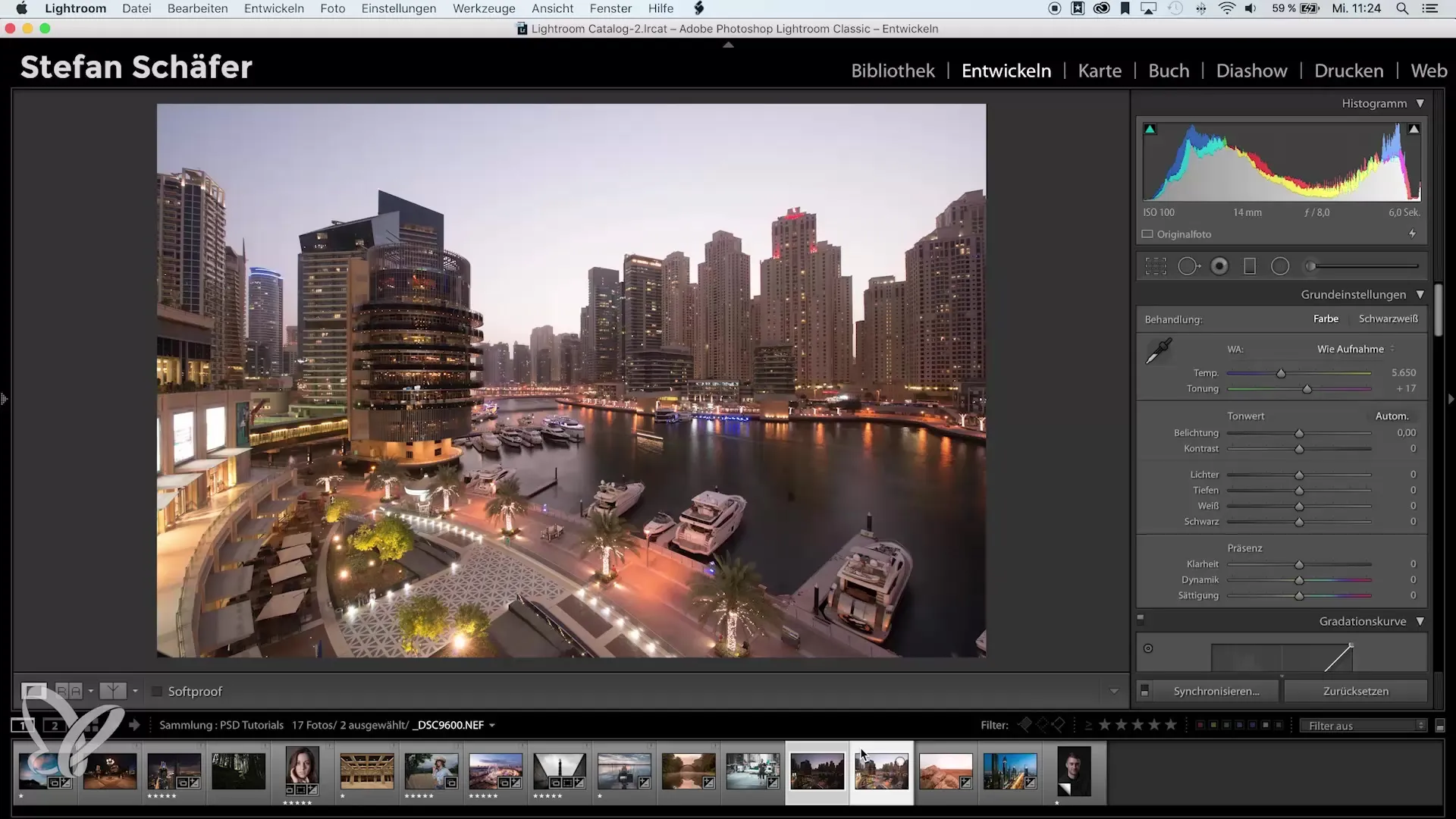
단계 3: 노출 조정
이제 상단 메뉴 바로 가서 "설정"을 클릭하세요. 거기서 "노출 조정" 옵션을 찾을 수 있습니다. 그것을 클릭하면 프로세스가 활성화됩니다. Lightroom은 선택한 이미지의 노출을 분석하고 활성 이미지의 노출에 자동으로 맞추게 됩니다.
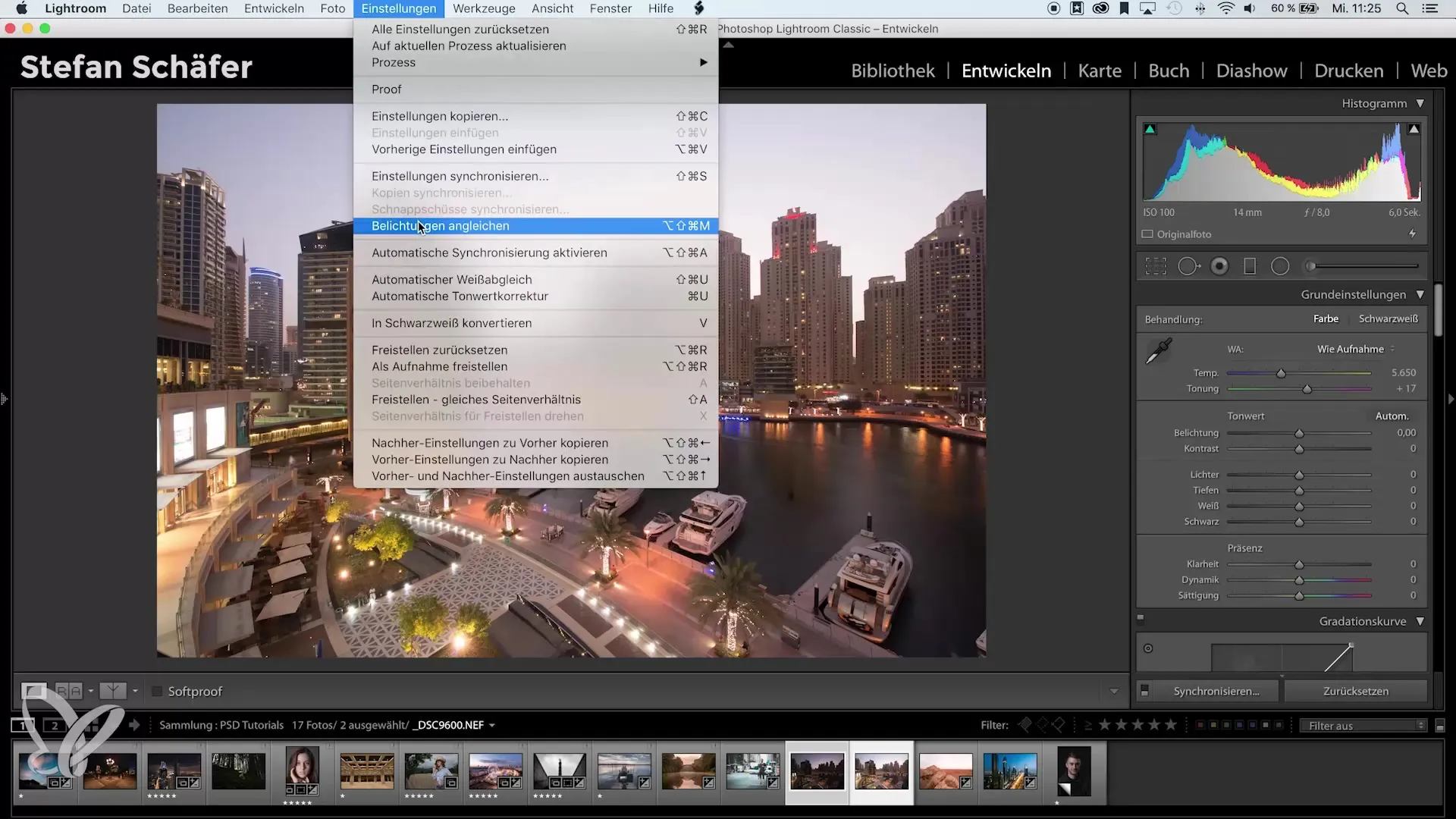
단계 4: 조정 내용 검토
Lightroom이 노출을 조정한 후에는 두 이미지가 이제 같은 밝기를 가지게 됩니다. 정확한 노출을 확인하려면 "노출" 아래 값을 살펴보세요. Lightroom은 값을 자동으로 조정하여 수동 설정보다 더 정밀하게 작업할 수 있도록 합니다.
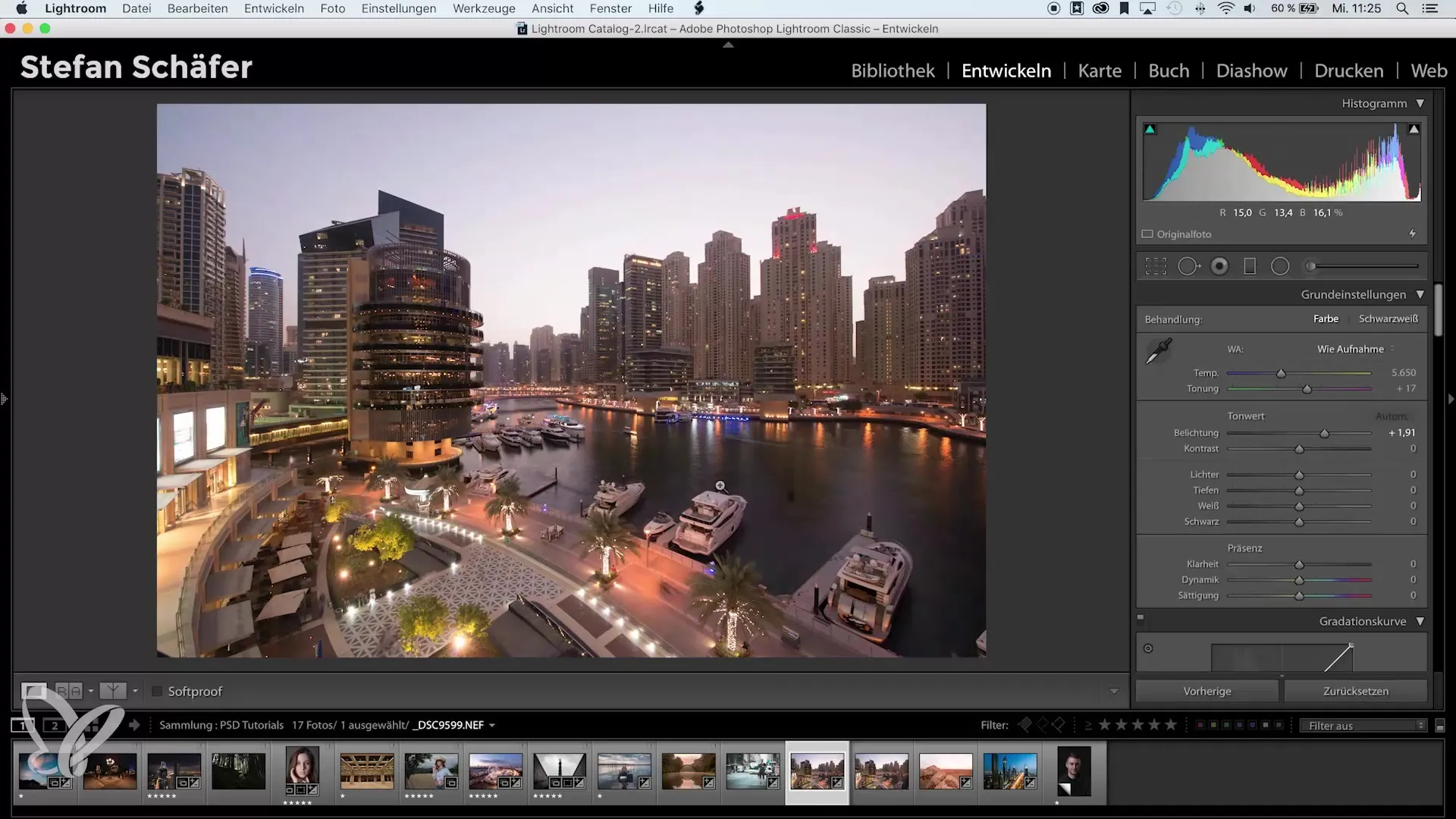
단계 5: 이미지 후처리
이제 사진을 자세히 살펴보세요, 특히 하늘과 같이 차이가 눈에 띄는 부분을 살펴봐야 합니다. 조정이 효율적으로 수행되었으며 사진이 이제 조화롭게 보일 것입니다. 이 기술은 시리즈의 많은 사진에도 적용할 수 있어 큰 시간 이점을 제공합니다.
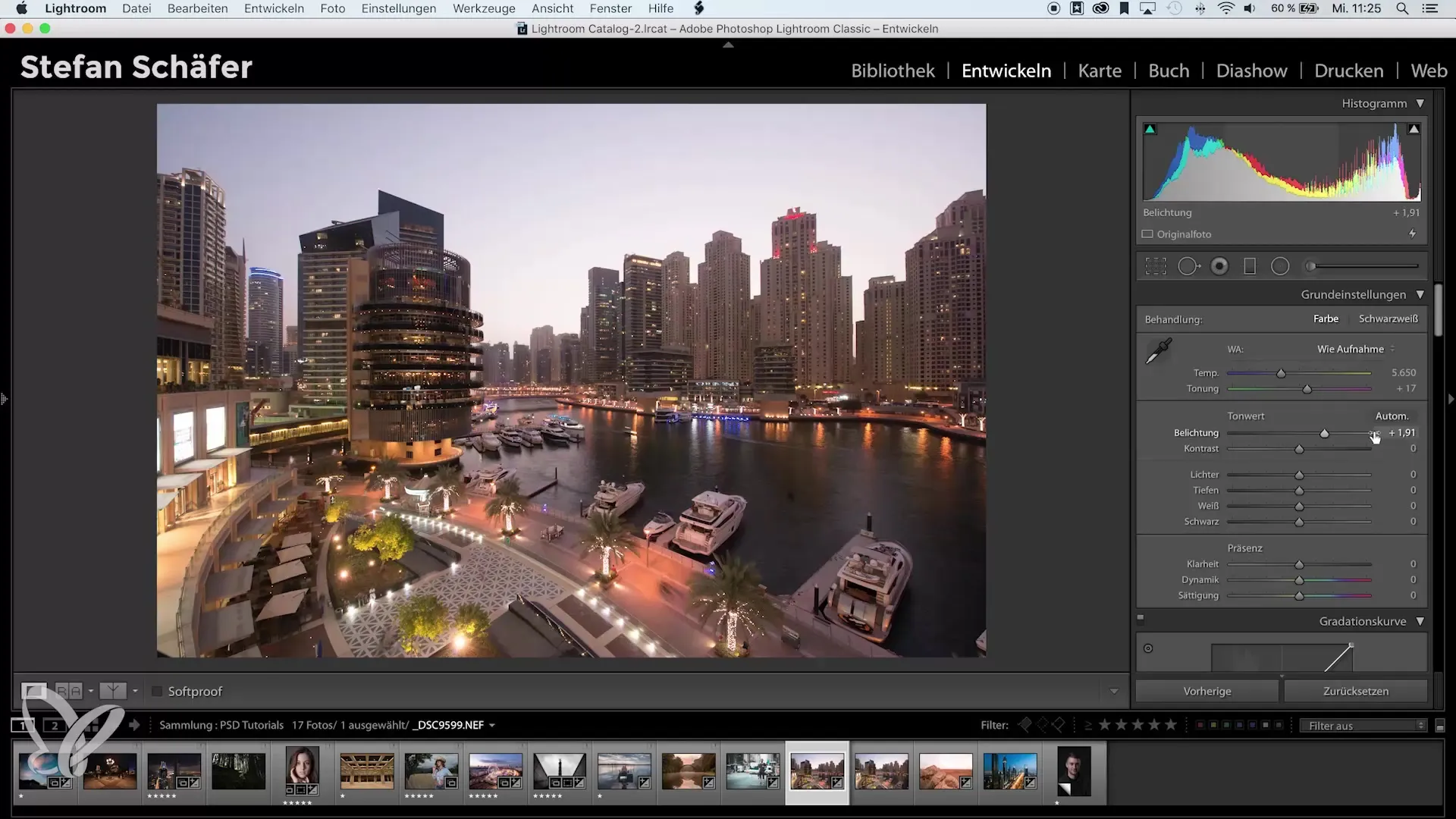
단계 6: 큰 시리즈에 적용
이벤트 또는 많은 사진이 포함된 시리즈를 편집할 때 시간을 절약하여 노출을 통일시키기 위해 이 기술을 사용할 수 있습니다. 이를 통해 일관된 외관을 얻을 수 있을 뿐만 아니라 Photoshop에서 편집을 계속하는 것도 더 용이해집니다.
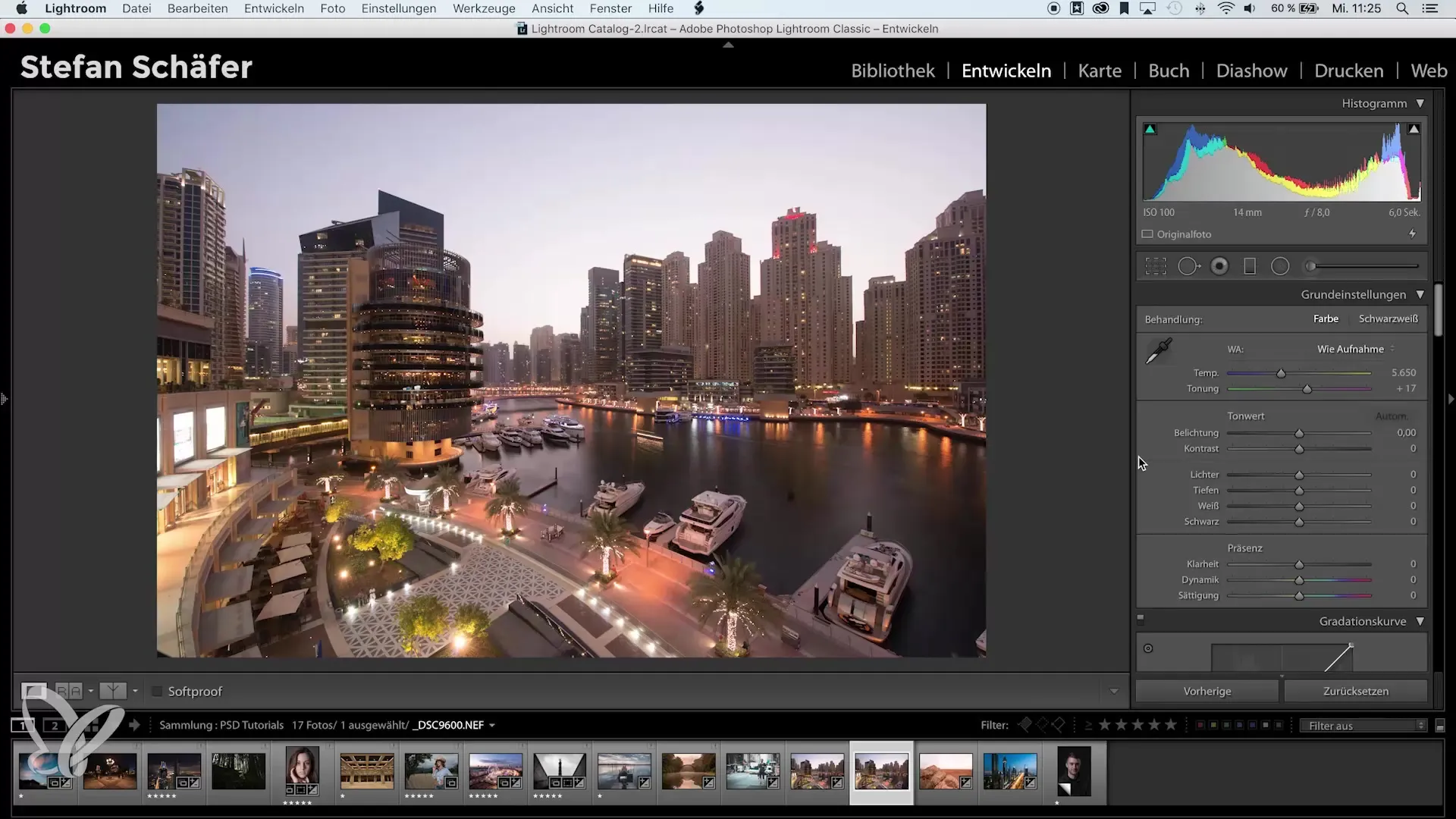
요약 - Lightroom에서 사진을 효과적으로 조정하기
이 단계를 통해 Lightroom에서 사진의 노출을 빠르고 간편하게 조정할 수 있습니다. 자동 조정은 시간을 절약해 줄 뿐만 아니라 사진이 일관되고 전문적으로 보이게 합니다. 이 요령을 활용하여 사진 편집 시 작업 흐름을 최적화하세요!
자주 묻는 질문
Lightroom에서 여러 사진을 어떻게 선택하나요?Shift 키를 누른 채로 개별 이미지를 클릭하세요.
노출이 완벽하게 맞지 않으면 어떻게 하나요?활성 이미지를 확인하고 필요할 경우 수동으로 조정하세요.
여러 사진에서 이 기술을 동시에 사용할 수 있나요?네, 한 번의 조정으로 많은 사진의 노출을 조정할 수 있습니다.
이 방법은 RAW 이미지에도 적용되나요?네, 노출 조정은 Lightroom에서 RAW 파일에도 작동합니다.
두 개 이상의 이미지가 있는데도 조정할 수 있나요?네, 이 방법은 여러 이미지에 적용할 수 있습니다.


